FX投資を始めて多くの方が利用しているMT4ですが、いまいち使い方が分からないと困った方はいませんか?
MT4はFX取引をする上でとても便利なツールの一つですが機能が多く初心者の方が全てを活用することは難しいです。
今回はテクニカル分析の手法の中でも非常に人気がある一目均衡表に注目して、設定方法と利用方法を紹介します。
FXの取引手法とは?初心者でもわかりやすいトレードスタイルや分析方法を解説
※本ページにはPRが含まれます。
このページのもくじ
MT4で一目均衡表を表示する方法
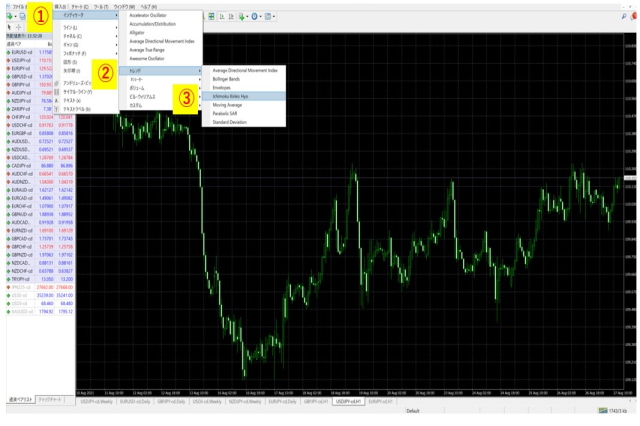
まずは、MT4に一目均衡表を表示させましょう。
MT4を起動したら、次の4ステップで一目均衡表を表示することが可能です。
- メニューバーから挿入を選択
- インディケーターを選択
- トレンドを選択
- Ichimoku Kinko Hyoをクリック
- 設定画面下部の「OKをクリック」
これで、一目均衡表がチャート上に反映されます。
表示されている一目均衡表はデフォルトのものなので必要に応じて設定を変更しましょう。
FXのテクニカル分析とは?2つの種類と初心者におすすめの手法・分析時の注意点を徹底解説
スマホ版MT4で一目均衡表を表示する方法
一目均衡表はパソコンだけでなくスマホ版MT4でも表示することができます。
以下の様に進めてください。
- MT4のアプリを起動する
- MT4を起動し画面上部にある「f」をタップする
- メインウィンドウをタップする
- トレンドのカテゴリから「Ichimoku Kinko Hyo」をタップする
以上で一目均衡表を表示することができます。
設定はいつでも簡単に調整をすることができるので、最初は数字などをいじらずにデフォルトを利用しましょう。
MT4の一目均衡表の設定方法
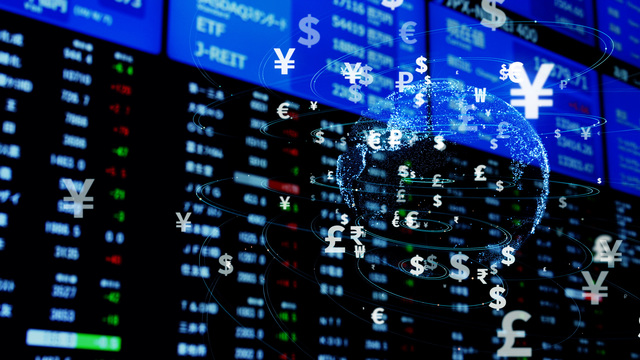
MT4での一目均衡表均衡表の設定方法を紹介します。
MT4で設定を変更できる一目均衡表の項目は次の5つです。
- 転換線の設定方
- 基準線の設定方法
- 選考スパンの設定方法
- 色の設定
- 表示選択
それぞれの設定方法について解説していきます。
一目均衡表の表示方法をもう一度実施するか、一目均衡表の上でダブルクリックすることで一目均衡表の設定画面を再度開くことができます。
基本的には、デフォルトの値が多くのトレーダーが利用している値なので、独自の調査や取引手法を利用している方以外は設定を変更する必要はあまりありません。
転換線の設定方法
転換線は過去9日間の最高値と最安値の平均を結んだ線で、相場の短期的な方向性を示しています。
9と言う数字は基本数値のため、原則固定して利用しましょう。
数字を大きくすれば過去にさかのぼった平均、小さくすればより短期間の相場の方向性をあらわすことができます。
基準線の設定方法
基準線は過去26日間の最高値と最安値の平均を結んだ宣伝、相場の中期的な方向性を示しています。
転換線同様、一目均衡表を利用する際は、26日が基本の数字となるので特別な事情がない限りは、数字をいじらないようにしましょう。
一目均衡表は時間に注目したテクニカル分析手法なので一つの期間を操作してしまうと、全体のバランスが崩れてしまうので注意が必要です。
先行スパンの設定方法
先行スパンは現在の値動きに対して、将来の影響力を表したグラフです。
先行スパン1は、基準線と転換線の26日間の平均の値に対して26日先行したものです。
先行スパン2は、先行スパン1の倍である52日間の基準線と転換線の平均の値に対して26日間先行したものです。
転換線・基準線同様に初心者の方はデフォルトのまま利用をしましょう。
色の設定
ラインの色と太さを変更することができます。
一目均衡表は複数の指標を利用して行うテクニカル分析です。
そのため色や線の太さを変更することで、より見やすくすることで、ストレスなくFX取引をすることができます。
色の指定を「None」にすることで、そのラインを消すことができます。
遅行スパンや雲は特に活用する機会が多いので、自分好みの分かりやすい色で一番太い線を利用するようにしましょう。
MT4で利用できる一目均衡表のインジケーター4選

MT4には、サポートツールとしてチャートをより見やすくすることが出来る様々なインジケーターがあります。
FX取引をする際は長時間チャートを見続けなければならないタイミングもあるので、すぐにわかりやすくすることで、エントリータイミングを見誤らないようにすることができます。
今回はその中でも、一目均衡表に関係するインジケーターを紹介します。
【2021年最新版】MT4のおすすめインジケーターTOP5を紹介!使い方・選び方や注意点も解説
基準線と価格のクロスを矢印で表示するインジケーター
チャート上の一目均衡表の基準線と価格が交差した箇所で矢印を表示してくれるインジケーターです。
価格が基準線を下回ったら赤い矢印、上回ったら緑の矢印であらわされます。
矢印のみを表示したい場合は色設定の♯2をNoneにすることで、ラインを消すことができます。
アラート機能もついてあるので、事前に設定をしておくことで、通知をしてくれます。
複数通貨ペアの時間足をパネル形式で表示するインジケーター
複数通貨ペアの一目均衡表均衡表の状態をパネル形式で表示することができるインジケーターです。
複数時間足で表紙をすることができます。
色で状態をすぐに見極めることができ、最大で10ペアまで表示することが可能です。
雲の状態を監視できるインジケーター
現在価格と雲の位置関係を色で表示することができます。
- 青:価格が雲の上にある(先行スパンA・Bの上にある)
- 黄:価格が雲の中にある(先行スパンA・Bの間にある)
- 赤:価格が雲の下にある(先行スパンA・Bの下にある)
また、アルファベットで先行スパンAと先行スパンBの位置関係を表示することができます。
- L:先行スパンA>先行スパンB(上昇トレンド)
- E:先行スパンA=先行スパンB(トレンドなし)
- L:先行スパンA<先行スパンB(下降トレンド)
複数時間足を表示するインジケーター
複数の時間足のチャートを別ウインドウに表示することができます。
チャート全体の流れと、1分足から1日足までの幅広い時間足を一気に見比べることができます。
さらに、アラート設定をしておくことができます。
アラートの条件は、下記の3つです。
- 価格が雲とクロスした時
- 転換線と基準線がクロスした時
- ローソク足が確定した時
MT4で一目均衡表を利用する際の注意点
一目均衡表をMT4で使う上での注意点を紹介します。
テクニカル分析をする際は、その手法によって短所や苦手な局面があります。
一目均衡表を活用する際は下記の3点に注意して活用してください。
一目均衡表とは?正しい見方と雲の意味・トレードへの活用方法を解説
雲のねじれに注意する
通常雲は厚い状態ですが、ねじれが発生することで、雲の位置が変化します。
ねじれは変化日と呼ばれるタイミングで発生するので、変化日近辺では、初心者は取引をするのを辞めましょう。
チャートが大きく変化するタイミングなので十分な注意をするようにしましょう。s
雲とローソク足の位置関係に注意する
ローソク足が雲より上にあるか下にあるかで、トレンドを判断することができます。
ローソク足が上部にあれば上昇トレンド、下部にあれば下降トレンドです。
ローソク足が雲の外なのか中なのかは定期的に確認が必要です。
レンジ相場に注意する
一目均衡表はトレンド相場の際に活躍をする指標の一つです。
そのためレンジ相場では機能がしにくいので注意が必要です。
レンジ相場では、一目均衡表だけでなく他の取引手法と組み合わせるなどの対応が必要です。
MT4で一目均衡表を表示してテクニカル分析をしよう
MT4で一目均衡表を表示することで、一番人気と言っても過言ではないテクニカル分析をすることができます。
MT4は全て日本語対応ではなく、部分的に英語が使われていたり、説明書がなく設定方法が分かりづらいツールですが、ほぼ全ての分析手法を行うだけの機能が付いています。
1つ1つ利用方法を覚えて、Mt4を活用してFX取引をしていきましょう。






